
[Решено] Невозможно открыть фотографии HEIC на Mac : причины и решения

Если вы недавно перенесли фотографии с iPhone на Mac и внезапно обнаружили, что не можете открыть HEIC на Mac , вы не одиноки. Apple представила формат HEIC в iOS 11, чтобы уменьшить размер файла фотографий без ущерба для качества.
Если ваш Mac работает под управлением macOS High Sierra (10.13) или более поздней версии, приложения «Фото» и «Просмотр» должны изначально поддерживать формат HEIC. Итак, почему вы не можете открыть фотографии HEIC на Mac ? В этой статье подробно объясняются причины и предлагается несколько простых и эффективных решений, которые помогут вам просматривать файлы HEIC без проблем.
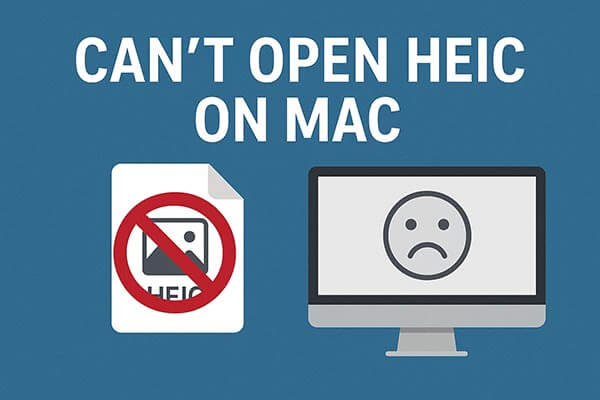
Как правило, macOS High Sierra (10.13) и более поздние версии имеют встроенную поддержку формата HEIC. Однако, если ваш Mac не может открыть файлы HEIC, это может быть связано с одной из следующих причин:
Поняв причину проблемы, вы сможете предпринять целенаправленные шаги для её решения. Попробуйте следующие методы решения проблемы.
Если ваша версия macOS поддерживает HEIC, открыть файлы HEIC на Mac будет просто. Вы можете использовать встроенные инструменты Apple, такие как «Фото» или приложение «Просмотр», чтобы легко открывать и даже конвертировать изображения HEIC.
Откройте HEIC на Mac с помощью приложения «Фото»
Шаг 1. Откройте приложение «Фото» на вашем Mac .
Шаг 2. Нажмите «Файл» в верхнем меню и выберите «Импорт».

Шаг 3. Просмотрите и выберите изображения HEIC.
Шаг 4. Нажмите «Импорт» еще раз, чтобы добавить их в библиотеку фотографий.
Шаг 5. Дважды щелкните по любому изображению, чтобы просмотреть его в полном размере.
Откройте HEIC на Mac с помощью приложения Preview
Шаг 1. Найдите изображение HEIC в Finder.
Шаг 2. Щелкните правой кнопкой мыши по файлу и выберите «Открыть с помощью» > «Предварительный просмотр».

Шаг 3. Изображение мгновенно откроется в окне предварительного просмотра.
Шаг 4. Чтобы преобразовать его, перейдите в «Файл» > «Экспорт» и выберите «JPEG» или «PNG» в качестве выходного формата.
Если вы по-прежнему не можете открыть HEIC на Mac даже после использования программ «Фото» или «Предварительный просмотр», попробуйте приведенные ниже решения для исправления проблемы.
Самая распространённая причина, по которой файлы HEIC не открываются на Mac — устаревшая версия macOS. Поддержка HEIC появилась в macOS High Sierra (10.13). Обновление обеспечивает полную совместимость и повышает производительность.
Действия по обновлению macOS:
Шаг 1. Нажмите на «логотип Apple» в верхнем левом углу.
Шаг 2. Выберите «Системные настройки» > «Основные» > «Обновление ПО».
Шаг 3. Подождите, пока ваш Mac проверит наличие обновлений.
Шаг 4. Если доступно обновление, нажмите «Обновить сейчас» или «Обновить сейчас».

Шаг 5. После обновления перезагрузите Mac и попробуйте снова открыть файлы HEIC.
Если у вас уже есть большое количество фотографий HEIC, которые вы не можете открыть на Mac , конвертация их в JPG или PNG — самое быстрое и безопасное решение. Coolmuster HEIC Converter — профессиональный инструмент, разработанный для эффективного решения этой задачи и поддерживающий как macOS, так и Windows .
Основные возможности Coolmuster HEIC Converter:
Вот как конвертировать HEIC в JPG/PNG в пакетном режиме :
01. Загрузите и установите этот конвертер HEIC в JPG на свой Mac . Чтобы импортировать фотографии, нажмите кнопку «Добавить HEIC» или просто перетащите файлы HEIC в программу.

02. После импорта фотографий HEIC установите флажки рядом с изображениями, которые вы хотите конвертировать. Выберите формат выходных файлов: JPG/JPEG или PNG. Вы также можете выбрать опцию «Сохранить данные Exif» и выбрать нужную папку для сохранения.

03. Нажмите кнопку «Конвертировать», чтобы начать процесс. После завершения конвертации нажмите «Показать в Finder», чтобы открыть преобразованные JPG-файлы, готовые к просмотру на Mac .

Видеоурок:
Если вы не хотите снова сталкиваться с проблемой невозможности открыть файлы HEIC, вы можете настроить свой iPhone на сохранение фотографий в более совместимом формате JPG.
Действия по изменению формата фотографий на iPhone:
Шаг 1. Откройте «Настройки» на вашем iPhone.
Шаг 2. Нажмите «Камера» > «Форматы».
Шаг 3. В разделе «Съемка камеры» выберите «Наиболее совместимое».

После этого изменения все новые фотографии будут сохраняться в формате JPEG вместо HEIC.
Если вы не можете открыть HEIC на Mac , не паникуйте. Для начала проверьте версию вашей системы и попробуйте открыть файл в приложении «Просмотр» или «Фото». Если файл всё равно не отображается, рекомендуется использовать профессиональный Coolmuster HEIC Converter для конвертации файла в более распространённый формат. Это позволит не только легко просмотреть файл, но и сделать его удобным для публикации или редактирования.
Теперь вы сможете с легкостью управлять фотографиями HEIC и использовать их на своем Mac !
Статьи по теме:
[Простое руководство] Как открыть файлы HEIC в Photoshop на Windows / Mac ?
Почему я не могу открыть фотографии HEIC на iPhone? — 7 быстрых решений внутри!
Как открыть файл HEIC в Windows 10/11: пошаговое руководство 2025
Как исправить проблему с импортом фотографий с iPhone на Mac : 7 решений





